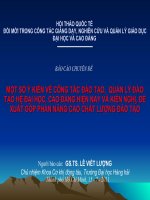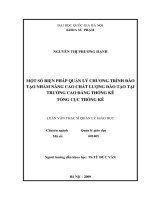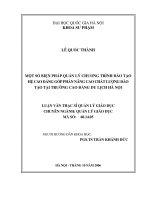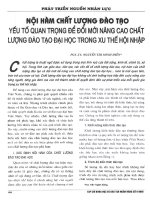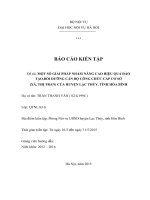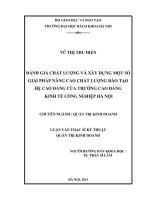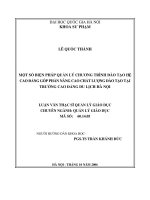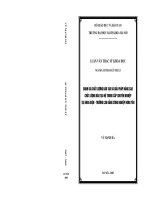Báo cáo tổng kết sáng kiến cấp cơ sở: Viết phần mềm tiện ích nhằm tự động hóa quá trình quản lý hoạt động giảng dạy để nâng cao chất lượng đào tạo tại trường Đại học Ngân hàng TP.HCM
Bạn đang xem bản rút gọn của tài liệu. Xem và tải ngay bản đầy đủ của tài liệu tại đây (5.27 MB, 34 trang )
<span class="text_page_counter">Trang 1</span><div class="page_container" data-page="1">
<b>TRƯỜNG ĐẠI HỌC NGÂN HÀNG TP.HỒ CHÍ MINH </b>
TẠI TRƯỜNG ĐẠI HỌC NGÂN HÀNG TPHCM
<i><b>Chủ nhiệm sáng kiến: ThS. NGUYỄN VĂN THỌ </b></i>
</div><span class="text_page_counter">Trang 2</span><div class="page_container" data-page="2"><b>TRƯỜNG ĐẠI HỌC NGÂN HÀNG TP.HỒ CHÍ MINH </b>
TẠI TRƯỜNG ĐẠI HỌC NGÂN HÀNG TPHCM
<b>Xác nhận của Chủ tịch HĐ nghiệm thu Chủ nhiệm sáng kiến </b>
<i>(ký, ghi rõ họ tên) (ký, ghi rõ họ tên) </i>
<i><b>Nguyễn Văn Thọ </b></i>
<b>TPHCM, THÁNG 6 NĂM 2022 </b>
</div><span class="text_page_counter">Trang 3</span><div class="page_container" data-page="3"><b>TRƯỜNG ĐẠI HỌC NGÂN HÀNG TP.HỒ CHÍ MINH </b>
<b>BÁO CÁO TỔNG KẾT </b>
<b>SÁNG KIẾN CẤP CƠ SỞ </b>
VIẾT PHẦN MỀM TIỆN ÍCH NHẰM TỰ ĐỘNG HĨA Q TRÌNH QUẢN LÝ HOẠT ĐỘNG GIẢNG DẠY ĐỂ NÂNG CAO CHẤT LƯỢNG ĐÀO TẠO TẠI TRƯỜNG
ĐẠI HỌC NGÂN HÀNG TP.HCM
<i><b>Danh sách thành viên tham gia: </b></i>
<b>ThS. Nguyễn Văn Thi – Thư ký ThS. Trần Việt Tâm </b>
<b>ThS. Phó Hải Đăng </b>
</div><span class="text_page_counter">Trang 4</span><div class="page_container" data-page="4">CẤU TRÚC NỘI DUNG CỦA BÁO CÁO SÁNG KIẾN ... 3
<b>CHƯƠNG 2 KẾT QUẢ SÁNG KIẾN ... 4</b>
Ưu điểm của phần mềm ... 4
Tích hợp danh sách sinh viên vào phần mềm ... 7
Điểm danh nhanh ... 8
Điểm danh nâng cao/ Cộng điểm ... 9
Kiểm tra bài ngẫu nhiên... 11
Thiết lập điểm chuyên cần ... 11
</div><span class="text_page_counter">Trang 5</span><div class="page_container" data-page="5">HUB Ho Chi Minh University of Banking
RAM <sub>Random Access Memory (Bộ nhớ truy cập ngẫu nhiên) </sub>
</div><span class="text_page_counter">Trang 6</span><div class="page_container" data-page="6"><small>Hình 2 - Màn hình đổi mật khẩu đăng nhập ...7 </small>
<small>Hình 3 - Giao diện màn hình chính của ứng dụng ...7 </small>
<small>Hình 4 - Tích hợp danh sách lớp học phần vào phần mềm ...8 </small>
<small>Hình 5 - Màn hình thể hiện chức năng điểm danh nhanh...9 </small>
<small>Hình 6 - Màn hình thể hiện chức năng Điểm danh nâng cao và Cộng điểm ...10 </small>
<small>Hình 7 - Xóa thơng tin điểm danh chi tiết ...10 </small>
<small>Hình 8 - Màn hình chọn sinh viên ngẫu nhiên kiểm tra bài ...11 </small>
<small>Hình 9 - Thiết lập tiêu chuẩn tính điểm chuyên cần ...11 </small>
<small>Hình 10 - Thể hiện thơng tin điểm danh sinh viên...12 </small>
<small>Hình 11 - Cột điểm chuyên cần được tự động cập nhật ...12 </small>
<small>Hình 12 - Quản lý các cột điểm thành phần ...13 </small>
<small>Hình 13 - Màn hình nhập điểm và kiểm tra tính hợp lệ của dữ liệu nhập ...14 </small>
<small>Hình 14 - Thể hiện thơng tin lưu dữ liệu thành cơng ...14 </small>
<small>Hình 15 - Đổi tên cột điểm thành phần ...15 </small>
<small>Hình 16 - Cập nhật điểm cộng cho sinh viên...16 </small>
<b><small>Hình 17 - Báo lỗi chưa khóa điểm trước khi xuất file excel... Error! Bookmark not defined. Hình 18 - Xác nhận khóa điểm ... Error! Bookmark not defined. Hình 19 - Thơng báo sau khi khóa điểm thành cơng ... Error! Bookmark not defined. Hình 20 - Giao diện màn hình sau khi đã khóa điểm ... Error! Bookmark not defined. Hình 21 - Lựa chọn nơi xuất file excel trên máy tính ... Error! Bookmark not defined. Hình 22 - Thơng báo kết quả trích xuất file excel thành cơng ... Error! Bookmark not defined. Hình 23 - Nội dung tập tin excel cuối cùng trước khi tải lên web online.buh.edu.vn ... Error! Bookmark not defined. Hình 24 - Chức năng trợ giúp và thông tin về sản phẩm... Error! Bookmark not defined. </small></b><small>Hình 25 - Thơng tin sản phẩm ...25 </small>
</div><span class="text_page_counter">Trang 7</span><div class="page_container" data-page="7"><b>Tên sáng kiến: “Viết phần mềm tiện ích nhằm tự động hóa q trình quản </b>
<b>lý hoạt động giảng dạy để nâng cao chất lượng đào tạo tại trường đại học ngân hàng TPHCM”. </b>
Chủ nhiệm sáng kiến: ThS. Nguyễn Văn Thọ - Giảng viên khoa Hệ thống thông tin quản lý – trường Đại học Ngân hàng TPHCM
Kết quả của sáng kiến là giải pháp để giúp cho tất cả giảng viên giảng dạy các lớp học phần tại trường được thuận lợi, dễ dàng trong việc quản lý điểm trong suốt quá trình giảng dạy. Các cột điểm thành phần bao gồm điểm chuyên cần, điểm bài kiểm tra cá nhân, điểm bài tập nhóm, đây là minh chứng hồ sơ giảng dạy cho việc kiểm định chương trình đào tạo. Cơng cụ sáng kiến cho phép tích hợp danh sách từ hệ thống online.buh.edu.vn vào phần mềm và trích xuất danh sách bảng điểm quá trình từ phần mềm lên hệ thống của trường đạt kết quả tốt.
</div><span class="text_page_counter">Trang 8</span><div class="page_container" data-page="8">Theo quy định của trường, giảng viên phải tuân thủ quy định về quá trình giảng dạy, trong đó cần phải có các cột điểm q trình: Cột điểm chuyên cần (10%), cột điểm kiểm tra giữa kỳ (20%) và cột điểm bài tập nhóm hoặc thảo luận (20%). Điểm chuyên cần phải được theo dõi hàng tuần trong suốt quá trình diễn ra lớp học phần, đây là kết quả của sự hiện diện điểm thành phần bao gồm bài tập cá nhân, bài tập nhóm. Để thực hiện được các yêu cầu này, giảng viên phải tính tốn bằng tay hoặc sử dụng bảng tính Excel. Đối với giảng viên giảng dạy nhiều lớp học phần khác nhau, việc quản lý điểm quá trình sẽ phức tạp, tốn nhiều thời gian và dễ sai sót nếu khơng có phương pháp hoặc cơng cụ hỗ trợ hợp lý.
Chẳng hạn, việc sử dụng MS Excel trong việc quản lý điểm quá trình có những nhược điểm như người dùng phải sử dụng công thức một cách thủ công dẫn đến tốn thời gian và có thể phát sinh nhiều sai sót, dữ liệu không bảo mật và rời rạc…Hơn nữa, đối với việc quản lý điểm số quá trình, mỗi giảng viên sẽ sử dụng phương pháp khác nhau, điều này sẽ khơng có tính thống nhất và khơng đồng bộ trong việc sử dụng công nghệ thông tin đáp ứng yêu cầu chuyển đổi số của nhà trường.
Nhận thấy các tồn tại, hạn chế đó, trên cơ sở nắm bắt nhu cầu cần phải có một cơng cụ quản lý hoạt động giảng dạy mang đến nhiều ưu điểm, khắc phục những tồn
<i><b>tại trên, nhóm đã tìm hiểu, nghiên cứu và quyết định thực hiện sáng kiến: “Viết phần </b></i>
<i><b>mềm tiện ích nhằm tự động hóa q trình quản lý hoạt động giảng dạy để nâng cao chất lượng đào tạo tại trường đại học ngân hàng TPHCM”. </b></i>
</div><span class="text_page_counter">Trang 9</span><div class="page_container" data-page="9"><b> MỤC TIÊU CỦA SÁNG KIẾN </b>
- Sáng kiến phải là một giải pháp có thể áp dụng rộng rãi cho tất cả các giảng viên giảng dạy các lớp học phần để quản lý điểm quá trình tại trường.
- Xây dựng, triển khai thử nghiệm phần mềm để đáp ứng quản lý điểm quá trình, dễ dàng phổ biến, dễ sử dụng và khơng tốn chi phí. Cụ thể phần mềm phải đạt các tính năng sau:
Dễ dàng triển khai và thực thi mà không cần cài đặt
Dễ dàng sử dụng (các thao tác thực hiện đơn giản, nhanh chóng) Tự động hóa tính tốn
Bảo mật thơng tin và tránh sai sót dữ liệu Tạo cho sinh viên sự hứng thú trong học tập
Lưu trữ dự phòng, làm minh chứng cho hồ sơ dạy học Tiết kiệm thời gian, khơng tốn chi phí
- Ứng dụng kiến thức, kỹ năng, kinh nghiệm để đưa ra kế hoạch cụ thể, xây dựng giải thuật phù hợp, thiết kế giao diện, lập trình, kiểm thử v.v…và áp dụng trong ít nhất một đợt giảng dạy.
- Viết báo cáo, nghiệm thu và chuyển giao sáng kiến
<b> PHẠM VI ÁP DỤNG SÁNG KIẾN </b>
- Áp dụng sáng kiến cho quá trình giảng dạy các khóa, hệ đào tạo tại HUB và các cơ sở đào tạo (nếu có yêu cầu về quản lý điểm quá trình).
- Giảng viên là người trực tiếp sử dụng sáng kiến
- Sau một đợt sử dụng, phần mềm có thể được nâng cấp phiên bản mới hơn để áp dụng cho những năm tiếp theo.
</div><span class="text_page_counter">Trang 10</span><div class="page_container" data-page="10"><b> CẤU TRÚC NỘI DUNG CỦA BÁO CÁO SÁNG KIẾN </b>
Báo cáo sáng kiến gồm 3 chương:
<b>Chương 1: Tổng quan về sáng kiến </b>
Trình bày tổng quan về sáng kiến, xu hướng ứng dụng công nghệ thông tin vào việc giảng dạy hiện nay, nêu lý do thực hiện sáng kiến, trên cơ sở đó làm rõ mục tiêu và phạm vi sáng kiến. Trình bày tính cấp thiết của sáng kiến và tính hiệu quả của việc sử dụng cơng cụ mới trong quá trình quản lý hoạt động giảng dạy.
<b>Chương 2: Kết quả sáng kiến </b>
Trình bày nội dung, kết quả sáng kiến, đánh giá kết quả đạt được, làm rõ tính hiệu quả, tính mới, tính ứng dụng, độ chính xác và tin cậy của kết quả.
<b>Chương 3: Kết luận và kiến nghị </b>
Kết luận về nội dung sáng kiến đã thực hiện và kiến nghị, hướng phát triển sáng kiến trong tương lai.
</div><span class="text_page_counter">Trang 11</span><div class="page_container" data-page="11"><b>CHƯƠNG 2 KẾT QUẢ SÁNG KIẾN </b>
Kết quả của sáng kiến là phần mềm được viết và chạy thử nghiệm, chỉnh sửa nhiều lần, đã áp dụng cho các lớp học phần Tin học ứng dụng; Lập trình hướng đối tượng và Giải thuật ứng dụng trong kinh doanh.
Phần mềm được lưu trữ dưới dạng tập tin thực thi có phần mở rộng là .exe, phiên bản đầu tiên là 1.0.0. Nếu được Ban giám hiệu đồng ý triển khai cho tồn bộ giảng viên, nhóm sáng kiến sẽ tiến hành lưu trữ và chuyển giao cho người dùng thông qua đường liên kết (link).
Tài liệu hướng dẫn sử dụng cơng cụ có thể in và chuyển đến giảng viên hoặc thể hiện dưới dạng tài liệu số (tập tin pdf) và được gửi qua địa chỉ email. Hướng dẫn sử dụng phần mềm được thể hiện cụ thể trong phần 2.2:
<b> Ưu điểm của phần mềm </b>
Việc lưu trữ dễ dàng, chỉ cần sao chép một thư mục chứa các tập tin chương trình vào thiết bị lưu trữ (USB, HDD…) là có thể thực thi ứng dụng.
Việc thực thi ứng dụng rất đơn giản, người dùng chỉ cần nhấn đúp vào tên tập tin ứng dụng .exe để mở ứng dụng mà không cần cài đặt.
Tương thích với nhiều hệ điều hành, chạy ổn định với hệ điều hành Windows7, Windows 10 và Windows 11 phiên bản 32 bit hoặc 64 bit.
Dung lượng rất nhẹ khoảng 8 MB, khi hoạt động, phần mềm không chiếm nhiều tài nguyên hệ thống như RAM và ổ đĩa cứng cho nên thời gian khởi động rất nhanh.
Giao diện thân thiện, dễ sử dụng.
Ứng dụng cho phép người dùng lưu trữ dữ liệu tập trung hoặc trích xuất thành tập tin cơ sở dữ liệu.
Tập tin excel được mã hóa thành tập tin cơ sở dữ liệu nên đảm bảo tính bảo mật cao.
</div><span class="text_page_counter">Trang 12</span><div class="page_container" data-page="12"><b> Tính mới </b>
Từ trước đến nay, giảng viên chỉ sử dụng bảng tính hoặc tính tay để quản lý điểm q trình. Sự ra đời của công cụ HUBATL phiên bản 1.0.0 là công cụ hồn tồn mới, nó hỗ trợ giảng viên trong việc quản lý điểm quá trình và hồn tồn thay thế bảng tính Excel trong việc quản lý quá trình giảng dạy các lớp học phần.
<b> Tính hiệu quả </b>
Việc tự động hóa giúp giảng viên tiết kiệm rất nhiều thời gian và cơng sức tính tốn kết quả, đặc biệt với phần mềm này hồn tồn khơng tốn chi phí sử dụng. Điều này mang lại lợi ích kinh tế cho nhà trường.
<b> Tính chính xác </b>
Tính chính xác của các kết quả đóng vai trị rất quan trọng, nó ảnh hưởng đến thành tích của người học, vì vậy phần mềm phải đảm bảo tính đúng đắn. Sau khi sử dụng được một học kỳ, phần mềm đáp ứng kết quả chính xác và được tải lên hệ thống tại trang web www.online.buh.edu.vn thành cơng.
<b> Tính ứng dụng </b>
Đây là cơng cụ đơn giản nhưng có tính ứng dụng thực tiễn cao, các giảng viên đều dễ dàng áp dụng cho các môn học của các lớp học phần mà mình phụ trách. Ngồi ra, cơng cụ này làm minh chứng trong hồ sơ giảng dạy để đánh giá chương trình đào tạo.
<b> Hướng dẫn sử dụng </b>
<b> Giới thiệu về phần mềm </b>
Phần mềm BUHATL được xây dựng với mục tiêu chính là hỗ trợ giảng viên trong quá trình giảng dạy và quản lý lớp học, quản lý điểm của các lớp học phần, nhất là các hoạt động kiểm tra kiến thức và lưu trữ thông tin sinh viên. Phần mềm là một công cụ giúp giảng viên tự động hóa q trình tính tốn, lưu trữ và trích xuất dữ liệu đảm bảo tính thuận lợi, hiệu quả, và bảo mật.
<b> Quy trình thực hiện </b>
<b>Chuẩn bị: File excel chứa danh sách sinh viên lớp học phần: </b>
<b>Khi giảng viên đăng nhập vào hệ thống online.buh.edu.vn, vào menu “Nhập </b>
<b>điểm” để export danh sách lớp học phần (theo quy chế thì sau 3 tuần thì hệ </b>
<b>thống mới cập nhật danh sách lớp), vì vậy giảng viên phải vào menu “Kết quả </b>
</div><span class="text_page_counter">Trang 13</span><div class="page_container" data-page="13"><b>đăng ký giảng dạy” để tải file danh sách lớp và copy dữ liệu sang file cấu trúc </b>
chuẩn để đưa vào phần mềm.
<b>Bước 1: Đăng nhập vào phần mềm </b>
<b>Bước 2: Tích hợp danh sách các lớp học phần (danh sách được lấy từ trang </b>
</div><span class="text_page_counter">Trang 14</span><div class="page_container" data-page="14"><i><b><small>Hình 2 - Màn hình đổi mật khẩu đăng nhập </small></b></i>
<b> Giao diện màn hình chính </b>
<i><b><small>Hình 3 - Giao diện màn hình chính của ứng dụng </small></b></i>
Sau khi tích hợp danh sách lớp học phần, giao diện màn hình chính thể hiện thông tin các lớp học phần và thông tin chi tiết của từng sinh viên. Các chức năng
<b>chính của màn hình này: Kiểm tra bài; Thiết lập chuyên cần; Thêm điểm thành </b>
<b>phần; Quản lý điểm. </b>
<b> Tích hợp danh sách sinh viên vào phần mềm </b>
Sau khi người dùng đăng nhập thành cơng, màn hình chưa thể hiện dữ liệu, để thể hiện danh sách các lớp học phần, người dùng cần tích hợp danh sách sinh viên,
</div><span class="text_page_counter">Trang 15</span><div class="page_container" data-page="15">danh sách này được tải về từ trang web www.online.buh.edu.vn. Tiếp theo người dùng sẽ tích hợp danh sách này vào công cụ quản lý điểm quá trình (hình 4): Nhấn
<b>nút “…” để chọn đường dẫn chứa tập tin excel (danh sách lớp); Nhấn nút “Thực </b>
<b>hiện” để tiến hành tích hợp dữ liệu. </b>
Đối với nhiều lớp học phần của cùng một một học, người dùng có thể chọn một lúc nhiều danh sách lớp (nhiều file excel) để thực hiện một lần.
<i><b>Thao tác: </b></i>
Bước 1: Click nút … để chọn tập tin excel trên máy tính Bước 2: Nhấn nút “Thực hiện”
<b> Điểm danh nhanh </b>
Ở giao diện màn hình chính, người dùng chọn tên sinh viên muốn điểm danh
<i><b><small>Hình 4 - Tích hợp danh sách lớp học phần vào phần mềm</small></b></i>
<b>1 </b>
<b>2 </b>
</div><span class="text_page_counter">Trang 16</span><div class="page_container" data-page="16"><i><b><small>Hình 5 - Màn hình thể hiện chức năng điểm danh nhanh </small></b></i>
<b> Điểm danh nâng cao/ Cộng điểm </b>
Chức năng này cho phép người dùng điểm danh theo tùy chọn ngày tháng khác
<b>với ngày hiện tại. Tại mục “Chọn Ngày”, người dùng nhấn vào nút mũi tên để mở </b>
hộp thoại ngày tháng năm và chọn ngày tương ứng.
<b>3 </b>
</div><span class="text_page_counter">Trang 17</span><div class="page_container" data-page="17"><i><b><small>Hình 6 - Màn hình thể hiện chức năng Điểm danh nâng cao và Cộng điểm </small></b></i>
Đối với việc cộng điểm cho sinh viên có những đóng góp tích cực vào bài học, ví dụ sinh viên có làm bài tập, xung phong lên bảng, trả lời câu hỏi khó, sáng tạo… sẽ được cộng điểm. Việc cộng điểm vào cột điểm thành phần nào hoặc cộng vào cột kiểm tra giữa kỳ đều do người hướng dẫn học tập quyết định.
Ngoài ra ở màn hình này cho phép người dùng xóa các dịng dữ liệu điểm danh
<b>nào không đúng bằng cách nhấn phải chuột vào dịng dữ liệu và chọn “Xóa thơng tin </b>
<b>này”. </b>
<i><b><small>Hình 7 - Xóa thơng tin điểm danh chi tiết </small></b></i>
</div><span class="text_page_counter">Trang 18</span><div class="page_container" data-page="18"><b> Kiểm tra bài ngẫu nhiên </b>
Công cụ này cho phép người dùng lựa chọn sinh viên một cách ngẫu nhiên để kiểm tra bài học. Mỗi lần thực hiện nhấn nút
<b>“Kiểm tra bài”, cơng cụ sẽ tìm </b>
ra một sinh viên ngẫu nhiên trong danh sách lớp. Tính năng ngày được mơ phỏng một cách trực quan sẽ tạo cảm giác tò mò
và hồi hộp của sinh viên trong giờ học.
<b> Thiết lập điểm chuyên cần </b>
Đối với mỗi giảng viên sẽ có mỗi tiêu chí tính điểm chun cần khác nhau, các tiêu chí này cũng có thể khác nhau cho mỗi lớp học phần khác nhau (hình 9). Nếu giảng viên giảng dạy nhiều lớp học phần của cùng một mơn học, có thể thiết lập cùng
<b>tiêu chí điểm chun cần cho nhiều lớp khác nhau thì tích vào nút “Áp dụng cho lớp </b>
<b>cùng mơn học”, sau đó nhấn nút “Lưu cấu hình”. </b>
Khi người dùng đã thiết lập xong cách tính điểm chuyên cần và đã điểm danh sinh viên (vắng có phép, vắng khơng phép, đi học trễ…), tiếp theo khi chuyển đến mục “Quản lý điểm”, hệ thống sẽ cập nhật tự
<b>động điểm chuyên cần ở cột “chuyên cần”. </b>
Ví dụ: Các sinh viên đã được điểm danh (hình 10) , sau khi người dùng nhấn chuột
<b>vào nút “Quản lý điểm”, phần mềm tự </b>
động cập nhật (trừ điểm) ở cột chuyên cần (hình 11).
<i><b><small>Hình 8 - Màn hình chọn sinh viên ngẫu nhiên kiểm tra bài</small></b></i>
<i><b><small>Hình 9 - Thiết lập tiêu chuẩn tính điểm chuyên cần</small></b></i>
</div><span class="text_page_counter">Trang 19</span><div class="page_container" data-page="19"><i><b><small>Hình 10 - Thể hiện thơng tin điểm danh sinh viên </small></b></i>
<i><b><small>Hình 11 - Cột điểm chuyên cần được tự động cập nhật </small></b></i>
</div><span class="text_page_counter">Trang 20</span><div class="page_container" data-page="20"><b> Thêm các cột điểm thành phần </b>
Cột điểm thành phần do người sử dụng quy định, tùy vào môn học, người dùng có thể định nghĩa các cột điểm khác nhau. Nếu muốn áp dụng các cột điểm thành phần cho các lớp học phần khác nhau của cùng một mơn học thì tích vào nút
<b>“Áp dụng cho lớp cùng môn học”. </b>
<i><b>Thao tác: </b></i>
Bước 1: Đặt tên cho cột điểm thành phần Bước 2: Nhấn Lưu để cập nhật
Ở bước này, người dùng có thể xóa cột điểm thành phần nào đó bằng cách chọn số
<b>thứ tự cột điểm và nhấn nút “Xóa” để xóa. </b>
<b> Quản lý điểm </b>
<b>Ở màn hình chính, người dùng nhấn chuột vào nút lệnh “Quản lý Điểm” sẽ </b>
hiển thị màn hình nhập điểm. Đây là chức năng quan trọng nhất trong cơng cụ, vì các chức năng trước đó đã được thiết lập và cuối cùng là dữ liệu đầu ra chính là ba cột điểm mong muốn.
Ở màn hình nhập liệu có kiểm tra vi phạm nhập liệu, ví dụ điểm số phải nhập từ 0 đến 10 và không được âm (đối với thang điểm 10) của mỗi cột.
<b>1 2 </b>
<i><b><small>Hình 12 - Quản lý các cột điểm thành phần</small></b></i>
</div>